Cómo actualizar tu iPad a iPadOS ahora mismo
Publicado: 2019-09-20Este año, Apple dividió su sistema operativo móvil en iOS y iPadOS. Eso significa que si tienes un iPad, ya no seguirás el cronograma de lanzamiento de iOS.
iPadOS no está del todo fuera de la versión beta, por lo que si lo desea temprano, deberá unirse al programa de vista previa del software. Si bien técnicamente todavía está en versión beta, la próxima actualización será el lanzamiento público, por lo que probablemente sea seguro actualizar ahora para obtener todas las innumerables mejoras, pero lo más importante, para obtener el modo oscuro en todo el sistema. Quiero decir, seamos realistas: la interfaz de usuario gris de Apple es un poco cegadora por la noche.
El lanzamiento de la versión pública de iPadOS está programado para el 30 de septiembre, pero si desea la versión de vista previa, aquí le mostramos cómo actualizar ahora:
[Si posee un iPod Touch o iPhone, el proceso puede ser diferente ya que aún ejecutan iOS. También tenemos una guía útil para actualizar eso, así que échale un vistazo]
Prepárense (y sus dispositivos)
Comprobación de compatibilidad
De acuerdo, puede que estés ansioso por poner en marcha alguna acción de actualización, pero lo primero siempre tiene que ser lo primero. No todos los iPad podrán ejecutar iPadOS, incluso si pudo actualizar a iOS 12.
Eso significa que si su dispositivo no está en esta lista, está atascado en cualquier versión de iOS en la que se encuentre actualmente:
- iPad aire 2 y 3
- iPad Mini 4 y 5
- iPad (6.ª y 7.ª generación)
- iPad Pro de 9,7 pulgadas
- iPad Pro de 10,5 pulgadas
- iPad Pro de 11 pulgadas
- iPad Pro de 12,9 pulgadas
Copia de seguridad, copia de seguridad, copia de seguridad
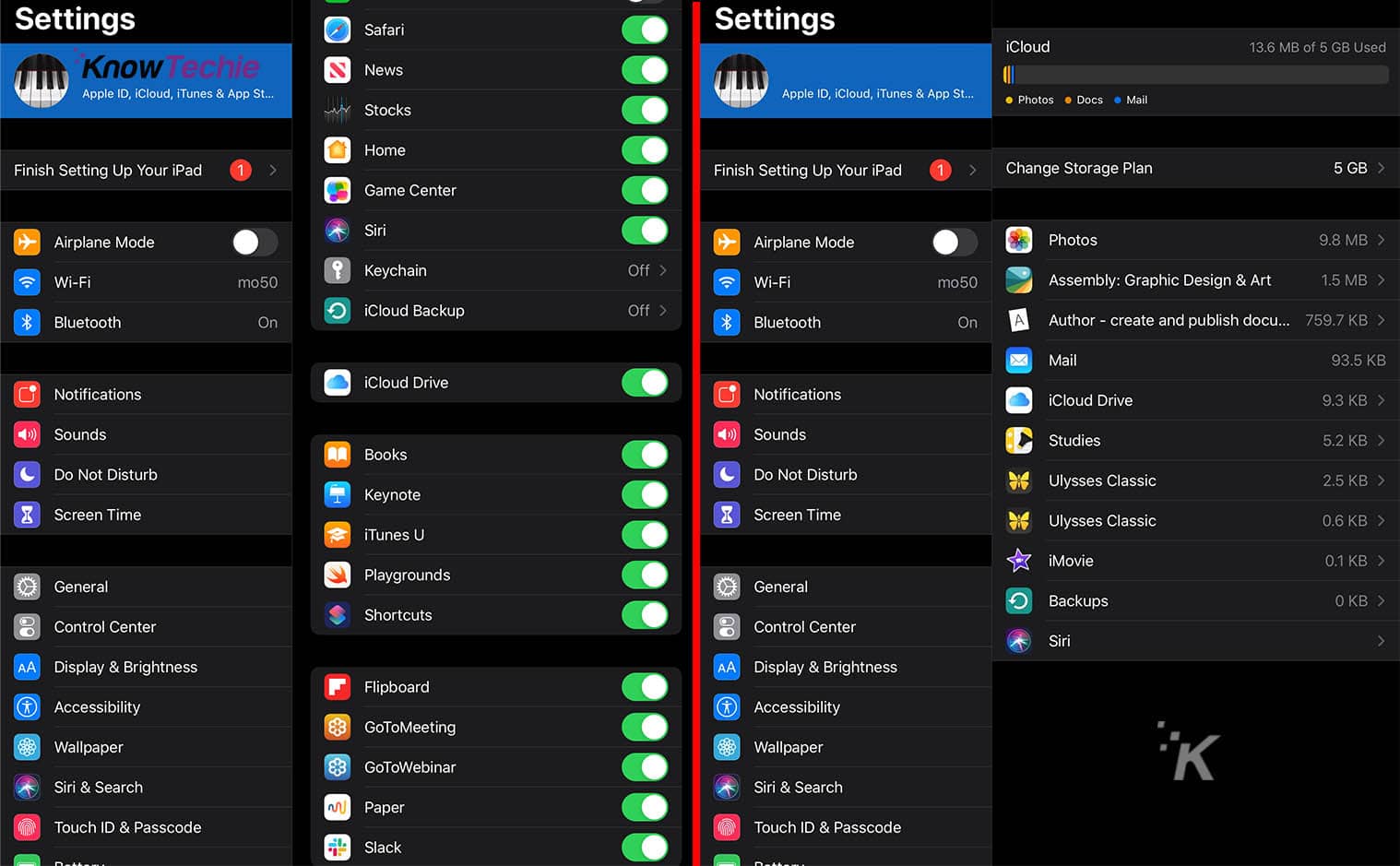
Imagen: KnowTechie
Nadie debería hacer una actualización importante del sistema sin una copia de seguridad de sus datos. Incluso si sale bien, puede haber algunos errores que borren tus preciados recuerdos. Sin embargo, Apple lo hace fácil, con múltiples opciones desde iCloud hasta iTunes.
Usa el poder de la nube
De acuerdo, si tiene suficiente espacio en su cuenta de iCloud, esa es la forma más fácil. Simplemente… no lo hagas mientras usas datos móviles, tu factura mensual te odiará.
Así es cómo:
- Conectarse a Wi-Fi
- Dirígete a Configuración , luego toca tu nombre, luego selecciona iCloud
- Desplácese hacia abajo en esta página hasta que vea Copia de seguridad de iCloud> Copia de seguridad ahora
Eso es todo, déjalo correr. Sabrás cuando haya terminado porque puedes verificar en Configuración > iCloud > Almacenamiento de iCloud > Administrar almacenamiento . Al tocar su dispositivo en la lista, se indicará si la copia de seguridad ha finalizado o aún está en curso.
Haz una copia de seguridad en tu Mac (solo para macOS Catalina):
El icónico iTunes tomó una siesta sucia en MacOS 10.15 Catalina, convirtiéndose en Libros, Podcasts y Música. Sin embargo, eso no le impide usar su Mac para hacer una copia de seguridad de sus iPads, así que aquí le mostramos cómo hacerlo:
- Conecta tu iPad o iPad Pro a tu Mac
- Desbloquee su iPad, incluidos los códigos de acceso de cualquier dispositivo o las indicaciones de Confiar en esta computadora
- Abra Finder , luego haga clic en Hacer copia de seguridad ahora para hacer una copia de seguridad manual de todo en su Mac
Si tiene iTunes en su PC o una Mac más antigua:
Si aún tiene iTunes, puede hacer una copia de seguridad de sus dispositivos iOS a través de él como lo ha hecho hasta ahora.
- Asegúrese de que iTunes sea la última versión y conecte su dispositivo iOS a su PC/Mac
- Si recibe indicaciones para desbloquear su dispositivo o Confiar en esta computadora , sígalas
- Seleccione su iPhone o iPod Touch en iTunes
- Haga clic en Hacer copia de seguridad ahora para guardar su preciado
memeserr me refiero a documentos
Regístrese en la versión beta pública de iPadOS e instale el nuevo sistema operativo
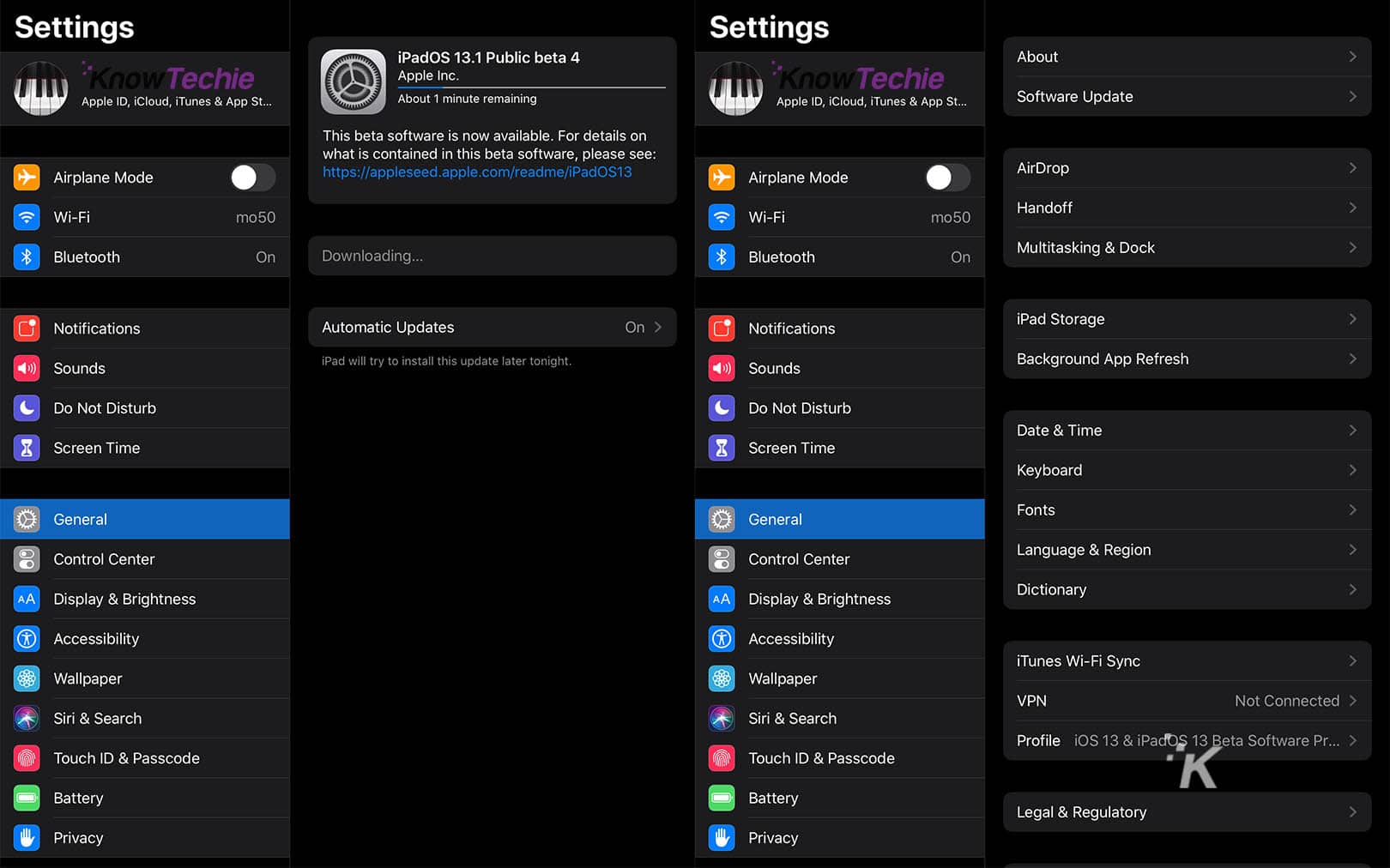
Imagen: KnowTechie

De acuerdo, debe registrarse en el Programa de software beta de Apple para obtener las primeras versiones de iPadOS. Una vez que esté en el sitio, inicie sesión en su cuenta de ID de Apple, luego presione el botón Registrarse para obtener su ID de Apple en el programa.
Descarga e instalación de la Beta de iPadOS
Una vez que se haya registrado en el Programa de software beta, la forma más sencilla es obtener la actualización por aire. Para hacer esto, tome su iPad:
- Abra Safari en su iPad, vaya al sitio web del Programa de software Beta de Apple e inicie sesión.
- Toque el enlace Inscribir sus dispositivos y busque la pestaña iPadOS
- Desplácese hacia abajo hasta que vea Instalar perfil , luego toque el enlace Descargar perfil
- Espera a que termine de descargarse, luego ve a Configuración , donde deberías ver un mensaje que dice que puedes instalar el perfil recién descargado. Toque para instalar, luego espere mientras se instala y su iPad se reinicia
- Una vez que su iPad esté funcionando nuevamente, vaya a Configuración> General> Actualización de software
- Debería recibir una notificación para actualizar a iPadOS después de aproximadamente un minuto. Toca Descargar e instalar y espera de nuevo
- Tomará un tiempo descargarlo e instalarlo, así que no lo hagas un día que necesites usar tu iPad
si sale mal
De acuerdo, es posible que desee volver a iOS 12. Tal vez la aplicación en la que confía a diario aún no esté optimizada, o tal vez simplemente no quiera lidiar con otros problemas. Hiciste una copia de seguridad de tu iPad antes, ¿verdad? Bueno. Ahora es el momento de hacer retroceder el reloj y volver a poner iOS 12 en su lista de confianza.
Comenzará poniendo su iPad en modo de recuperación
- Si su iPad tiene Face ID, mantenga presionado el botón superior y cualquiera de los botones de volumen hasta que vea el ícono del Modo de recuperación . Si su iPad tiene un botón de inicio, mantenga presionado el botón lateral o superior hasta que vea el ícono
- Conecta tu iPad a tu computadora
- Cuando aparezca la ventana emergente de iTunes, haga clic en Restaurar
- Haga clic en Restaurar y Actualizar para confirmar
- Debería ver un actualizador de iOS 12, así que haga clic en Siguiente en este
- Haga clic en Acepto para aceptar los T&C
Una vez que finalice la actualización, tendrás iOS 12 en un estado en blanco en tu iPad. A continuación, es hora de restaurar su copia de seguridad.
Si hiciste una copia de seguridad en iCloud
- Abra Configuración en su iPad y vaya a Aplicaciones y datos . Toque Restaurar desde iCloud Backup e inicie sesión en su cuenta de iCloud con su ID de Apple
- Toque Elegir copia de seguridad y elija la copia de seguridad que hizo justo antes de instalar iPadOS
- Asegúrese de elegir la copia de seguridad correcta: si iPadOS ha estado en su iPad más de un día, es posible que haya una copia de seguridad de la versión beta en esa lista
Si realizó una copia de seguridad manualmente en su computadora
- Abra Configuración y vaya a Aplicaciones y datos . Toque Restaurar desde la copia de seguridad de iTunes
- Abra iTunes en su computadora, conecte su dispositivo a través del cable y toque Confiar en esta computadora
- Encuentre su dispositivo en iTunes, luego haga clic en Resumen y presione el botón Restaurar copia de seguridad
- Elige la copia de seguridad que hiciste justo antes de actualizar a iPadOS
- Mantenga su iPad conectado a su computadora durante toda la copia de seguridad hasta que termine de sincronizarse.
¿Has actualizado a iPadOS? ¿Tuviste algún problema con el proceso? Háganos saber a continuación en los comentarios o lleve la discusión a nuestro Twitter o Facebook.
Recomendaciones de los editores:
- Entonces, tal vez, ¿Apple simplemente apesta con la carga inalámbrica?
- Facebook utilizará contratistas humanos para escuchar los comandos de voz de su Portal
- Las Smart TV siguen enviando información sensible a terceros
- Google Maps está comenzando a probar un modo de incógnito muy necesario
